Acest articol descrie modul de instalare și configurare a Microsoft Web Framework Framework (WFF) 2.0 pentru IIS 7. Articolul oferă următorul material:
- Cum se instalează și se configurează un server primar cu un set de componente ale platformei și conținutul necesar;
- Cum se utilizează controlerul Web server de fermieri, se creează o fermă de servere și se adaugă serverele primare și secundare la fermă. Aceasta include configurarea serverului pentru echilibrarea încărcării utilizând Route Request Request (ARR);
- Cum se configurează componente suplimentare ale platformei Web și Microsoft Web Deploy pentru a furniza și sincroniza.
Instalarea fermei de servere
Instalarea fermei de servere include următoarele sarcini:
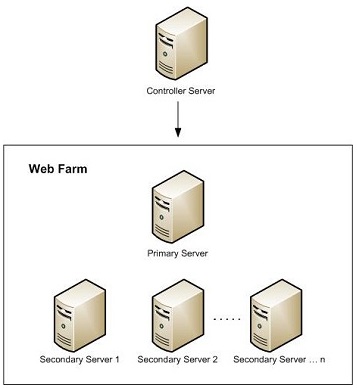
Instalarea Web Farm Framework 2.0
Trebuie doar să instalați Web Farm Framework pe un computer care va acționa ca un controler de server. Serviciul de controler instalează agentul Web Farm Framework pe alte servere din ferma de servere.
Puteți instala Web Farm Framework utilizând Platforma de instalare web:
Alternativ, puteți descărca singur pachetul de instalare (x86 sau x64).
Este important. WFF necesită un modul Web Deploy. Dacă instalați singur WFF prin pachetul de instalare, va trebui mai întâi să instalați modulul Web Deploy versiunea 1.1 sau o versiune superioară a controlerului de server.
Pentru a instala Web Farm Framework 2.0 utilizând Platformerul Web Platform:
- instalați și executați Platforma de instalare Web
- selectați fila Produse, apoi meniul Server
- găsiți lista în Web Framework Framework 2.0 și faceți clic pe Adăugare.
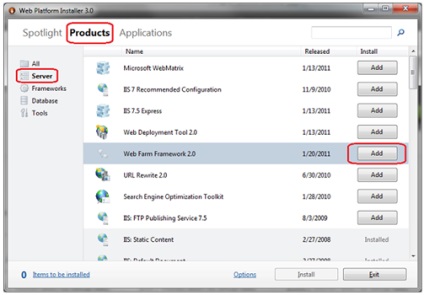
- faceți clic pe Instalare.
Configurarea serverului primar
Acești pași trebuie să fie executați pe un computer care va acționa ca server principal în farmerul de servere. Componentele și aplicațiile instalate pe serverul primar vor fi instalate automat pe serverele secundare ale fermei de servere.
Pentru a configura serverul principal:
- descărcați și instalați Microsoft Web Platform Installer;
- descărcați Platforma de instalare Web și selectați componentele și aplicațiile pe care doriți să le vedeți instalate pe serverul principal;
- Urmați pașii din Platforma de instalare web pentru a instala toate componentele selectate.
Pregătirea serverelor secundare
Acești pași trebuie să fie executați pe toate serverele secundare care vor face parte din ferma serverului. Înainte de a adăuga serverul la fermă, asigurați-vă că au fost îndeplinite următoarele cerințe:
- asigurați-vă că excepțiile de la regulile brandmauer sunt corect configurate, așa cum este descris în următorul sistem Web Framework Framework și Requirements Platform.
Creați o fermă de servere
Următorii pași trebuie făcuți pentru serverul de controler după instalarea WFF.
Pentru a crea o fermă de server:
- deschideți Managerul IIS și extindeți nodul în panoul Conexiuni. În meniul contextual de deasupra elementului Server Farm, selectați Creare server agricol. Expertul de configurare a fermei serverului va porni:
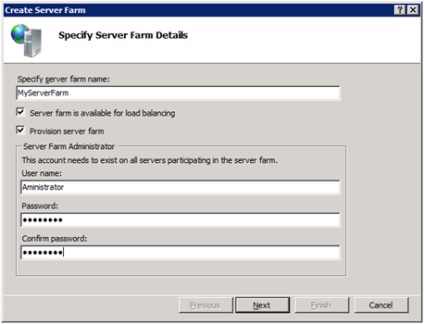
- introduceți numele fermei server;
- Farmer-ul server este disponibil pentru comutatorul de echilibrare a încărcării este selectat în mod implicit. Aceasta indică nevoia de a crea o fermă de servere configurată pentru echilibrarea încărcării utilizând Routing Application Request (ARR). Dacă nu aveți nevoie de echilibrare a sarcinii bazată pe ARR, opriți această opțiune;
- selectați Asigurați server de fermă.
Notă: puteți activa sau dezactiva furnizarea după crearea fermei. Pentru mai multe informații, consultați Provisioning a Farm Server cu Web Framework Framework pentru IIS 7.
Puteți configura sau defini reguli de rescriere a adreselor URL pentru configurarea echilibrării încărcării. Pentru mai multe informații, consultați modulul Folosirea URL-ului de rescriere 2.0 sau Prezentarea generală a cererii de solicitare a aplicațiilor.
Când creați o fermă de servere, WFF instalează un agent de servicii pe fiecare server din fermă. WFF apoi sincronizează toate componentele serverului, configurația, aplicațiile și conținutul dintre serverul primar și serverele secundare. Puteți gestiona furnizarea fiecărui server sau a tuturor serverelor simultan utilizând o singură vizualizare.
Adăugarea sau eliminarea serverelor
Puteți să adăugați sau să eliminați servere la ferma serverului în orice moment. Dacă eliminați serverul principal din fermă, ferma va fi terminată.
Pentru a adăuga un server la fermă:
- În Managerul IIS, selectați nodul Server Farms și apoi selectați nodul pentru ferma;
- selectați nodul Servere și faceți clic pe Adăugați server în panoul de control:
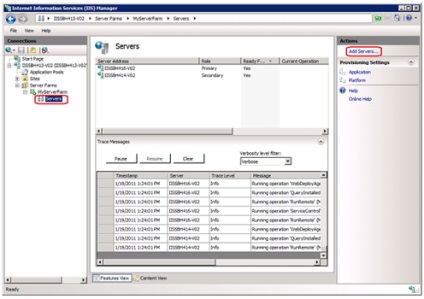
Atenție: puteți utiliza meniul contextual. - urmați pașii pentru a adăuga serverul la fermă;
Pentru a elimina un server din fermă:
- în Managerul IIS, selectați nodul Server Farms;
- selectați nodul Servers din ferma dvs. și din panoul de administrare, selectați elementul Remove Server din meniul contextual de pe serverul necesar.
Urmărirea mesajelor de urmărire
Mesajele de urmărire conțin informații despre starea sau rezultatul operațiilor efectuate pe ferma serverului. De exemplu, porniți și opriți ferma, starea de securizare a serverelor din fermă. Coada de mesaje de urmărire este limitată la 1000 intrări. Odată ce această limită este atinsă, vechile mesaje sunt șterse.
Mesajele Trace sunt afișate în partea de jos a panoului Servere. când selectați nodul Servere.
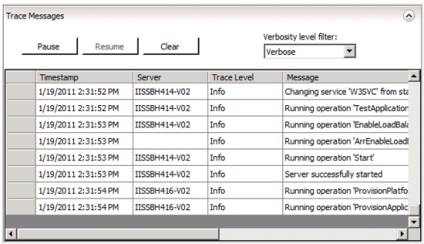
- filtrarea mesajelor prin server;
- Vizualizați rolurile și starea serverelor;
- urmăriți cele mai recente erori de pe server fără a fi nevoie să aflați jurnale detaliate.
Mesajele Trace vă oferă următoarele informații despre servere și fermă:
Timestamp - durata operațiunii;
Nivel de urmărire - tipul mesajului:
Off - indică faptul că serverul este oprit;
Eroare - afișează o eroare;
Avertizare - afișează avertismente;
Info - afișează mesaje de informare;
Verbose - afișează toate mesajele.
Mesaj - condiție care a generat mesajul.
Configurarea înregistrării
Informațiile din jurnalul WFF sunt generate de un serviciu numit WebFarmService. În mod prestabilit, acest serviciu oferă pentru înregistrarea numai a informațiilor de eroare stocate în fișierul WebFarmService.log în fișierul% Program Files \ IIS \ Microsoft Web Farm Framework. Dacă trebuie să conectați alte mesaje, trebuie să adăugați o nouă valoare DWORD numită EnabledTraceLevel la următoarea cheie de registry:
Extensii HKEY_LOCAL_MACHINE \ SOFTWARE \ Microsoft \ IIS \ Framework WebFarm
Puteți seta nivelul de înregistrare pentru cheia EnabledTraceLevel:
0 - dezactivați;
1 - numai erori;
2 - avertismente și erori;
3 - informații, avertismente și erori;
4 - toate.
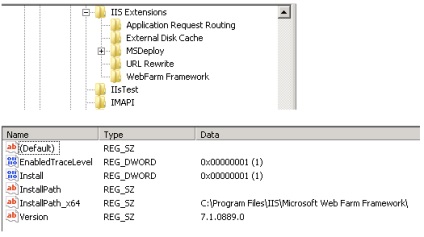
Materiale suplimentare
Articole similare
Trimiteți-le prietenilor: